나이가 어렸을때에는 마우스의 감도 또는 속도를 빠르게 세팅해서 컴퓨터를 사용하곤 했는데, 나이를 점점 먹을수록 속도도 점점 느리게 세팅하는 것 같습니다. 한 10년 정도가 더 흐르면 속도를 또 내릴수도 있겠네요. 이번시간에는 마우스 감도 조절 프로그램을 다운받아 실행하는 방법을 안내드리려고 하는데요, 누가 개발했는지는 모르겠지만 별도로 홈페이지가 존재하지 않는 것 같아서 제 블로그에 있는 파일을 직접 업로드 해보았습니다.
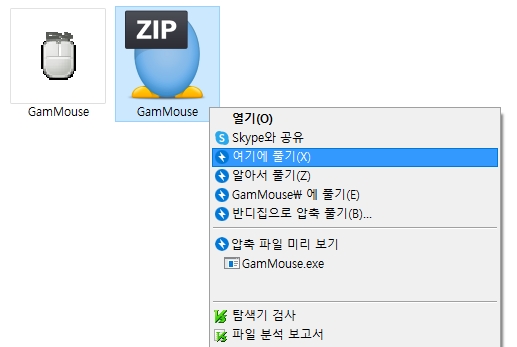
zip 또는 압축파일로 되어있기때문에 압축먼저 해제해야 합니다. 해당 파일 위에 마우스 커서를 올려놓고 우클릭을 하시면 압축을 해제할 수 있는 항목이 있습니다.
해제 후에는 마우스 모양을 하고있는 아이콘이 하나 생성되는데요, 해당 아이콘을 더블클릭해서 프로그램을 실행하시면 되겠습니다.

사용법은 매우 간단합니다. 총 두가지의 옵션을 바꿀 수 있는데요 각각은 화면감마조정과 마우스감도조절입니다. 어둡거나 밝게 또는 느리거나 빠르게 세팅할 수 있으며 [기본값 복원] 버튼을 눌러서 초기설정으로 되돌릴수도 있습니다.
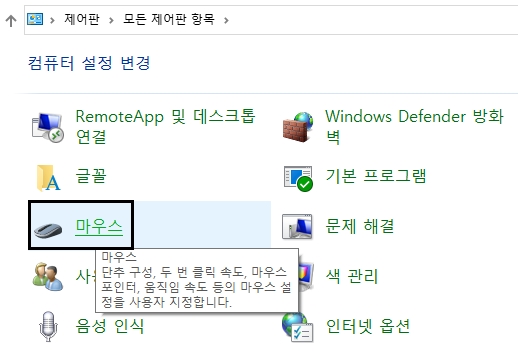
근데 사실 이렇게 별도로 프로그램을 사용할 필요없이, 윈도우에서 자체적으로 제공하는 설정을 활용하여 감도를 조절할수도 있습니다. 제어판으로 들어가서 [마우스] 항목을 선택하여 들어가시면 되는데요 단추구성, 더블클릭속도, 마우스포인터, 움직임속도 등의 마우스 설정을 사용자 지정할 수 있습니다.

기본적으로 [단추] 탭에 있을텐데요 [포인터 옵션] 탭을 눌러서 [동작] 영역에 있는 속도바를 좌우로 움직여서 느리거나 빠르게 조절할 수 있어요. 또한 [포인터 정확도 향상] 항목에 체크 또는 해제하여 포인터가 목표지점에 가까이 갈 때 속도조절 여부를 결정할 수 있습니다.




댓글